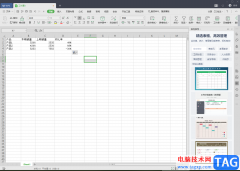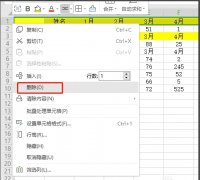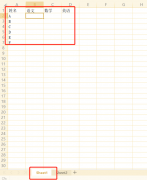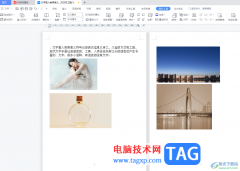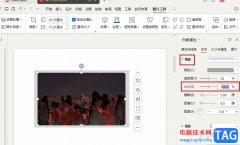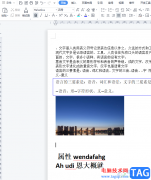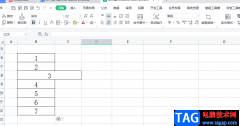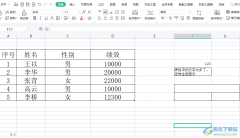wps软件是大家很熟悉的一款办公软件,这款办公软件刚开始出现时就受到了许多用户的喜欢和关注,给用户带来了许多的好处,其中的强大且实用的功能更是深受用户的喜爱,为用户解决了很多的编辑问题,当用户在wps软件中编辑表格文件时,会根据自己的需求来找到相关的功能来设置表格中数据的各种样式,例如有用户就想设置重复项的填充颜色,这个问题应该怎么来解决呢,其实操作的方法很简单,用户直接在wps表格中直接找到条件格式中的突出显示单元格规则选项,接着进入到重复值窗口中来设置自己需要的颜色即可解决,所以有需要的用户就可以来看看下方小编的经验分享,希望用户能够喜欢。
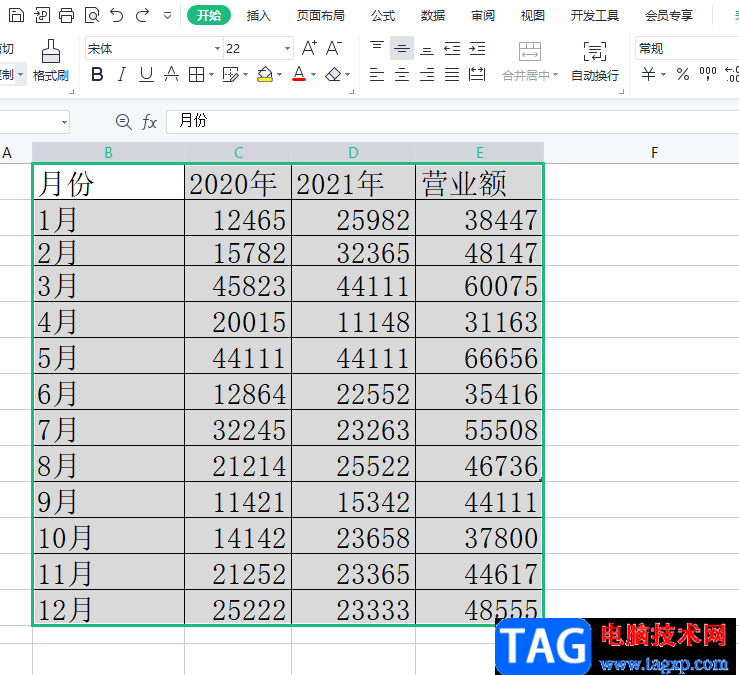
方法步骤
1.用户在电脑桌面上双击打开wps表格文件,将会进入到编辑页面上来进行设置
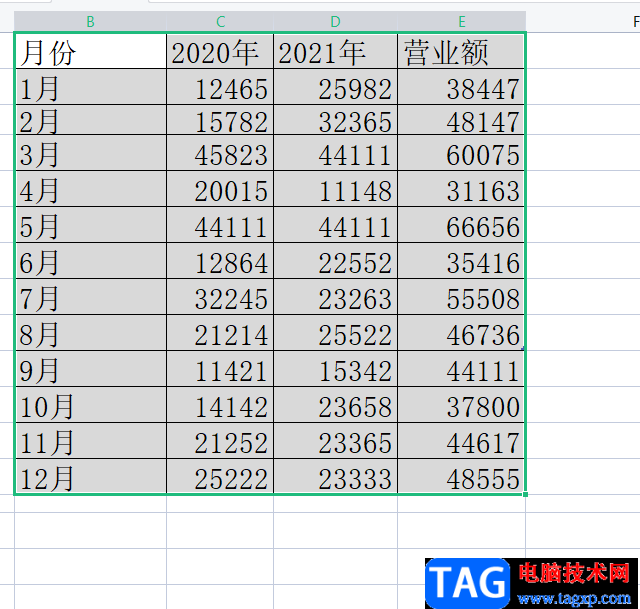
2.首先需要全选表格,并在页面上方的功能区中点击开始选项,接着会显示出相关的选项卡,用户选择条件格式选项

3.这时用户可以看到拓展出来的下拉框,用户点击突出显示单元格规则选项,会在右侧显示出相关的选项卡,直接选择重复值选项
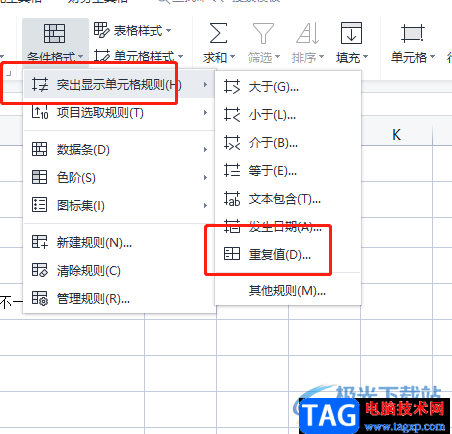
4.随后在打开的重复值窗口中,需要点击设置为选项右侧的下拉箭头,在弹出来的下拉框按照个人喜好来选择颜色即可
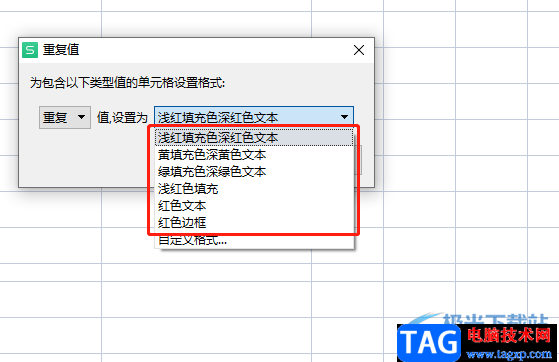
5.小编以浅红色填充选项为例,设置好后按下窗口右下角的确定按钮
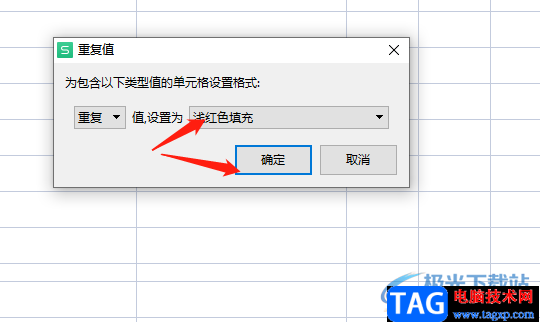
6.最后回到编辑页面上就可以看到自己设置的单元格填充颜色了,如图所示
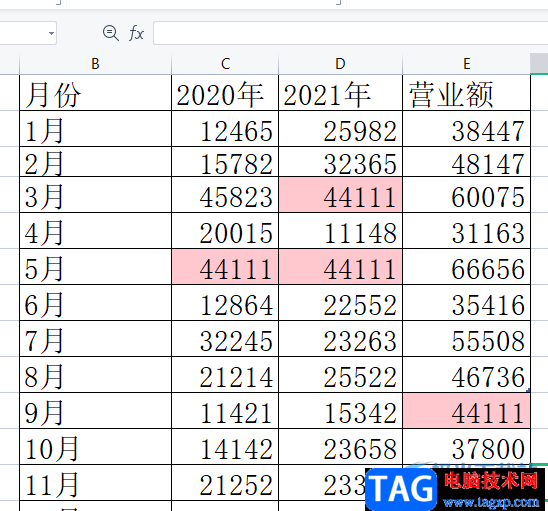
wps软件给用户带来了许多的便利,当用户在编辑表格文件时,有时需要设置重复项的填充颜色,用户直接在软件的功能区中找到突出显示单元格规则选项,接着进入到重复值窗口中来设置颜色即可实现,详细的操作方法小编已经整理好了,感兴趣的用户赶快来试试看吧。